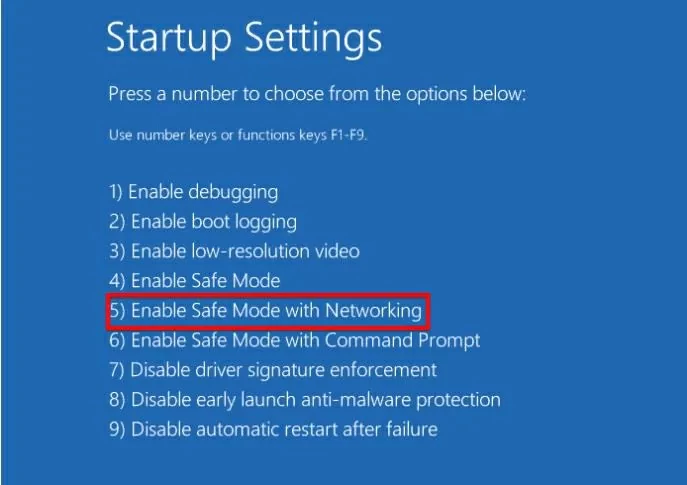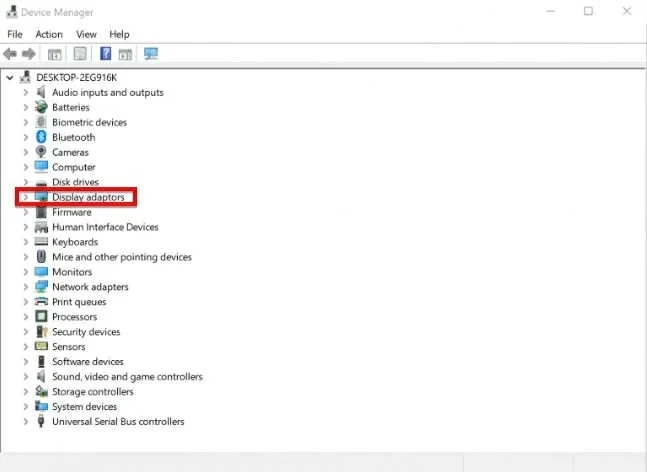"L'écran de mon ordinateur portable clignote ces derniers temps, s'agit-il d'un problème matériel ou logiciel ? Existe-t-il un moyen de le résoudre ?" Comme nous le savons tous, la plupart des écrans d’ordinateurs portables sont des écrans LCD ou LED et, d’une manière générale, ils peuvent fonctionner correctement. Cependant, comme pour tout appareil électronique, l’écran LCD ou LED d’un ordinateur portable peut également rencontrer des problèmes de scintillement. Les causes courantes de scintillement de l'écran d'un ordinateur portable sont principalement divisées en deux catégories : les problèmes matériels, tels que les connexions de l'écran, et les problèmes logiciels. Il n'est pas difficile de résoudre le problème du scintillement de l'écran sur les ordinateurs portables. Nous vous présenterons quatre méthodes rapides et efficaces.
Tout d'abord, examinons certaines des causes du scintillement des écrans d'ordinateurs portables, puis nous proposons certaines des solutions les plus efficaces à ces problèmes.
Recommandation de produit : logiciel de récupération de données
PARTIE 1 Pourquoi l'écran de mon ordinateur portable scintille-t-il ?
Comprendre pourquoi les écrans des ordinateurs portables scintillent peut nous aider à mieux résoudre le problème. Vous pouvez vous référer aux raisons suivantes :
1. L'écran scintille en raison d'un dommage matériel ou d'une déconnexion de la connexion sur l'écran.
2. Des paramètres incorrects peuvent également être à l'origine du problème.
3. Des problèmes logiciels, tels que des versions obsolètes de Windows, peuvent provoquer un clignotement de l'écran.
4. De mauvais pilotes d'affichage interfèrent avec le fonctionnement normal de l'écran et le font scintiller.
PARTIE 2 Comment résoudre efficacement le problème du scintillement de l'écran d'un ordinateur portable ?
Si vous pouvez déterminer avec précision la cause du scintillement de l’écran LCD ou LED de l’ordinateur portable, l’adoption de solutions appropriées à des problèmes spécifiques sera la méthode la plus efficace. Veuillez donc essayer les méthodes suivantes pour dépanner.
Méthode 1 sur 3: Vérifiez le Gestionnaire des tâches pour corriger le scintillement de l'écran
Si l'écran de votre ordinateur portable continue de clignoter, vérifier le Gestionnaire des tâches est votre première priorité. Cette méthode peut vous aider à trouver rapidement la cause.
Avec l'opération globale, appuyez sur "Ctrl + Maj + Échap" pour ouvrir rapidement le Gestionnaire des tâches sur l'ordinateur. Ou saisissez « Gestionnaire des tâches » dans la fonction de recherche pour accéder au processus. À ce stade, si le Gestionnaire des tâches ne clignote pas, le scintillement de l'écran de l'ordinateur portable est probablement dû à l'application installée sur l'ordinateur. Si le Gestionnaire des tâches clignote, le scintillement de l'écran de l'ordinateur portable peut être dû à un pilote d'affichage obsolète. Vous pouvez donc le réparer pour différentes raisons, comme la désinstallation de logiciels malveillants ou viraux, ou la réparation des pilotes d'affichage.
Méthode 2 sur 3: mettre à jour les logiciels incompatibles sur votre ordinateur portable
Certaines applications tierces peuvent provoquer le scintillement de l'écran d'un ordinateur exécutant Windows 10, comme Norton AV, iCloud et IDT Audio. Si ces programmes ou d'autres applications tierces incompatibles avec votre système sont installés sur votre ordinateur portable, nous vous recommandons de les mettre à jour. Visitez le site Web ou l'App Store de l'application, puis mettez à jour l'application correspondante sur votre ordinateur portable et le problème de scintillement sera généralement résolu.
Méthode 3 sur 3: Mettre à jour le pilote d'affichage
Une autre façon de résoudre une fois pour toutes le problème du scintillement de l’écran d’un ordinateur portable consiste à mettre à jour le pilote d’affichage. Mais cette méthode doit être utilisée avec prudence. Tout d’abord, démarrez l’ordinateur en mode sans échec, puis désinstallez la carte graphique actuelle et enfin recherchez les mises à jour des pilotes. Les étapes détaillées de mise à jour du pilote d'affichage sont les suivantes.
Étape 1 Allumez votre ordinateur portable et cliquez sur « Bouton Démarrer » > « Paramètres ».
Étape 2 Dans la fenêtre contextuelle Paramètres, cliquez sur « Mise à jour et sécurité » > « Restaurer », « Lancement avancé » > « Redémarrer maintenant », « Dépannage » > « Options avancées ».
Étape 3 Accédez aux paramètres de démarrage et cliquez sur « Redémarrer ».
Étape 4 Lorsque l'ordinateur redémarre, sélectionnez « Mode de sécurité » > « Activer le mode de sécurité réseau » pour mettre à jour le pilote en accédant à Internet.

Étape 5 Une fois l'ordinateur en mode sans échec, cliquez avec le bouton droit sur "Démarrer", choisissez "Gestionnaire de périphériques" > "Afficher les adaptateurs", cliquez avec le bouton droit sur les adaptateurs répertoriés et choisissez "Désinstaller le périphérique", "Supprimer le logiciel pilote" > "Désinstaller". ".

Étape 6 Après avoir redémarré l'ordinateur, accédez à « Paramètres » > « Mises à jour et sécurité » > « Windows Update » > « Rechercher les mises à jour ».
Méthode 4 sur 4: modifier le taux de rafraîchissement de l'écran
Changer le taux de rafraîchissement du moniteur peut également vous aider à résoudre le problème du scintillement de l'écran de l'ordinateur portable. Le taux de rafraîchissement peut affecter la qualité de l'écran LCD de l'ordinateur portable. Pour modifier le taux de rafraîchissement de l'écran, vous pouvez vous référer aux étapes suivantes.
Étape 1 Faites un clic droit sur le bureau et sélectionnez « Résolution d'écran », « Paramètres avancés » > « Surveillance ».
Étape 2 Sélectionnez « Masquer le mode qui ne peut pas être affiché sur cet écran » > « Taux de rafraîchissement » pour modifier.
PARTIE 3 Comment récupérer les données perdues d'un ordinateur portable ?
Outre le problème de l’écran clignotant, les ordinateurs portables peuvent également subir une perte de données. La perte de données peut survenir pour diverses raisons, notamment une suppression accidentelle, des logiciels malveillants et des virus, voire même des problèmes matériels et logiciels. Une fois que votre ordinateur portable subit une perte de données, il est important d'arrêter immédiatement de l'utiliser et d'utiliser des outils de récupération de données professionnels pour améliorer le taux de réussite de la récupération de données. Après une comparaison complète et des essais répétés, nous vous recommandons d'utiliser Geekersoft Data Recovery, qui est puissant et facile à utiliser. Il s'agit d'un programme de récupération de données conçu pour aider les utilisateurs à maximiser la récupération de données grâce à des étapes simples, faisant de la récupération de données un processus simple et transparent.
Téléchargez Geekersoft Data Recovery - Le meilleur logiciel de récupération de données
Fonctions de base de Geekersoft Data Recovery :
Récupération facile des données supprimées.
Permettez aux utilisateurs de récupérer tous les types de fichiers et de systèmes de fichiers, y compris FAT et NTFS, en très peu de temps.
Prend en charge la récupération de tous les types de données perdues à partir des disques durs des ordinateurs ainsi que de tous les autres types de périphériques de stockage, y compris les périphériques de stockage externes, les clés USB et même les cartes SD.
Il présente l’un des taux de réussite de récupération de données les plus élevés du secteur.
Comment utiliser Geekersoft Data Recovery pour récupérer des données perdues sur un ordinateur portable, veuillez vous référer aux étapes suivantes.
Étape 1 Installez et démarrez Geekersoft Data Recovery sur votre ordinateur portable. Sélectionnez ensuite le lecteur qui a perdu des données dans la fenêtre principale et cliquez sur "Démarrer" pour lancer la récupération des données.

Étape 2 La récupération de données Geekersoft commencera immédiatement à rechercher les fichiers perdus à l'emplacement sélectionné. Le temps requis pour le processus d'analyse dépend de la quantité de données et de la taille du fichier sur le lecteur sélectionné.

Étape 3 Une fois l'analyse terminée, toutes les données perdues apparaîtront dans la liste. Cliquez sur la vignette du fichier pour un aperçu, confirmez, puis cliquez sur "Restaurer" pour enregistrer le fichier dans un autre emplacement de votre ordinateur.

Conseils : Si vous constatez des données perdues lors de l'analyse, vous pouvez cliquer sur "Arrêter" ou "Pause" pour arrêter l'analyse à tout moment. Geekersoft Data Recovery permet aux utilisateurs de numériser gratuitement les données à récupérer depuis leur ordinateur.
FAQ
Q1 Comment puis-je corriger le scintillement de l'écran de mon ordinateur portable lors d'un déplacement ?
Pour résoudre le problème du scintillement de l'ordinateur portable lors du déplacement, vous devez mettre à jour le pilote de la carte graphique. Ouvrez votre ordinateur et accédez à l'onglet « Panneau de configuration » > « Matériel et audio » > « Adaptateurs d'affichage » > onglet « Gestionnaire de périphériques ». Consultez ici le modèle et la marque de la carte graphique pour la mettre à jour sur le site du fabricant.
Q2 Comment puis-je empêcher l'écran de mon ordinateur portable de scintiller ?
La désactivation de Windows Desktop Manager peut vous aider à empêcher le scintillement de l'écran de votre ordinateur portable. Ou téléchargez et mettez à jour le dernier pilote.
Q3 Comment résoudre le scintillement de la ligne verticale de l'écran d'ordinateur portable ?
Si l'écran de votre ordinateur portable scintille verticalement, mettez à jour votre pilote graphique ou votre carte vidéo. Vous pouvez également essayer d'ajuster les paramètres d'affichage de votre ordinateur pour obtenir la meilleure résolution pour votre moniteur. Ou activez le mode sans échec.
Résumé
Qu'il s'agisse du problème du scintillement de l'écran d'un ordinateur portable ou de la perte de données, nous espérons que vous pourrez trouver une solution dans cet article.